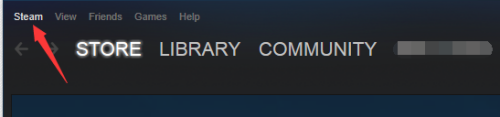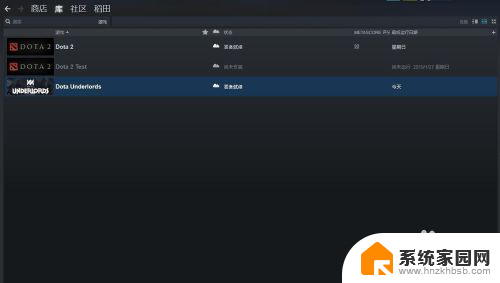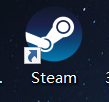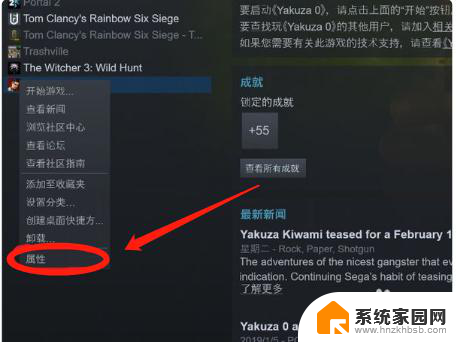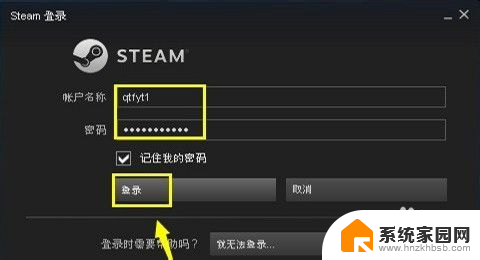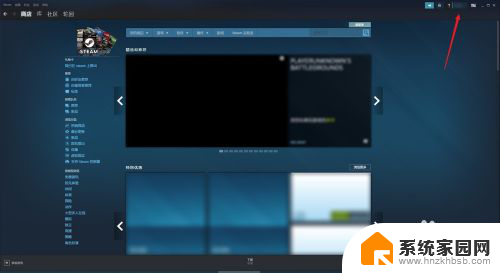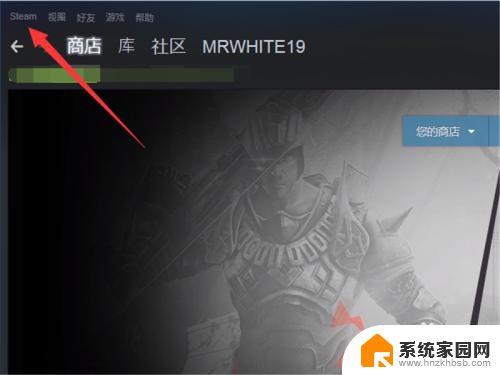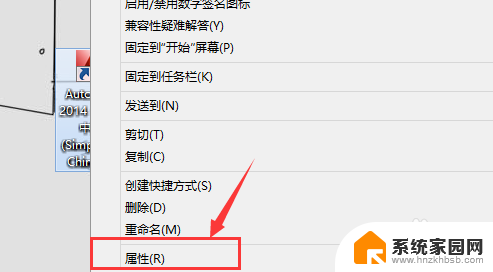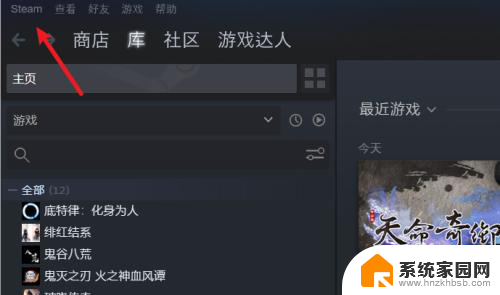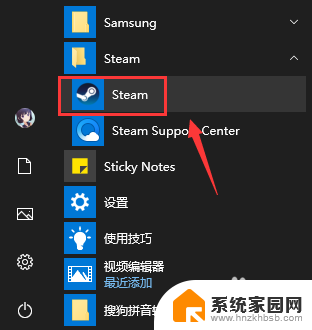怎么设置steam中文 Steam如何设置中文界面
更新时间:2024-01-15 12:42:23作者:jiang
现如今电子游戏已经成为了我们生活中不可或缺的一部分,而对于喜爱玩游戏的玩家来说,Steam(蒸汽平台)无疑是一个非常重要的游戏发布和社交平台。对于一些不懂英语的玩家来说,面对Steam的英文界面可能会感到困惑和不便。好在Steam提供了中文界面的设置选项,让我们能够更加轻松地使用这个平台。究竟怎样在Steam中设置中文界面呢?下面将为大家详细介绍。
步骤如下:
1.电脑安装steam,打开steam客户端。
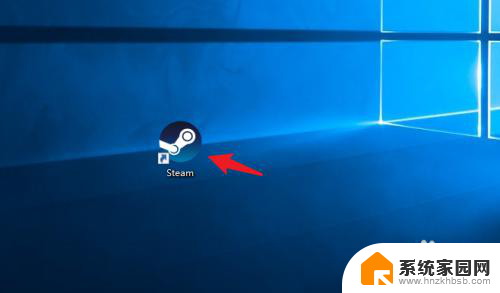
2.进入steam主页后,点击界面左上角steam选项。
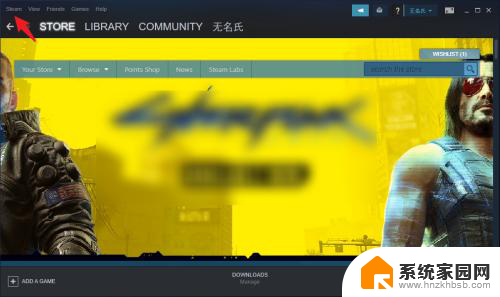
3.在英文菜单中找到“settings”选项,点击进入。
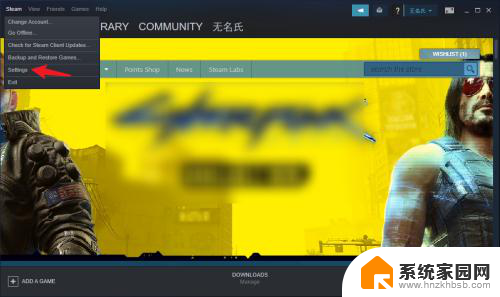
4.进入settings列表,进入菜单后点击“interface”选项。
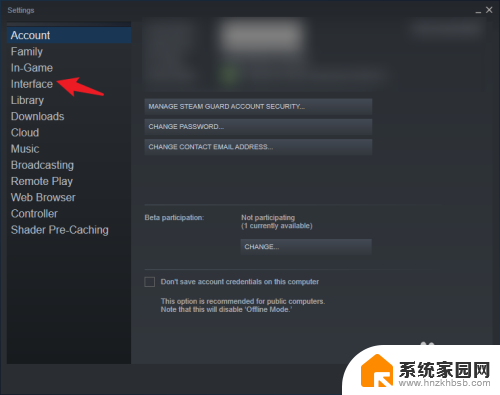
5.下拉菜单中找到简体中文或繁体中文,点击选择。
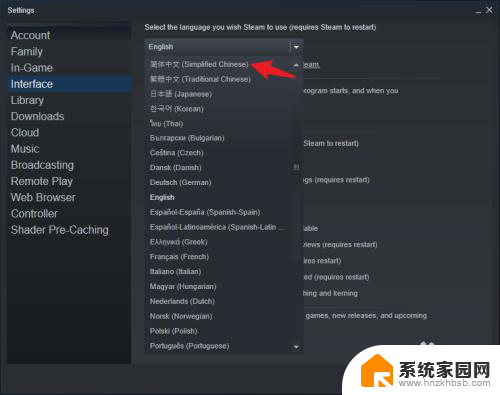
6.以上操作完成后,点击“ok”选项操作。

7.最后点击“restart steam”,重启steam客户端即可。

以上就是设置Steam中文的全部内容,若遇到相同问题的用户可参考本文中介绍的步骤进行修复,希望对大家有所帮助。